Jak změnit nebo obnovit výchozí umístění složky Camera Roll ve Windows 10

Tato příručka vám ukáže, jak změnit nebo obnovit výchozí umístění složky Camera Roll ve Windows 10.
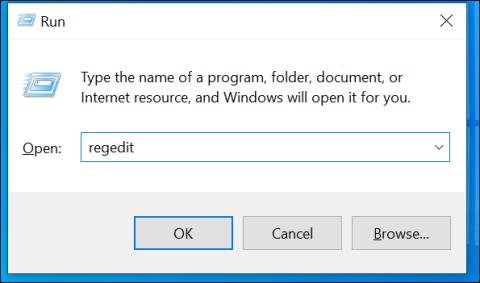
Ve výchozím nastavení se při vytvoření nové složky v systému Windows 10 složka automaticky pojmenuje „Nová složka“. S tímto názvem není absolutně žádný problém, ale pokud se vám nelíbí a chcete použít jiný název, můžete změnit výchozí název pro nové složky ve Windows 10. Zde je návod, jak na to.
Změňte výchozí název nové složky v systému Windows 10 prostřednictvím registru
Chcete-li změnit výchozí název nově vytvořené složky ve Windows 10, musíte upravit hodnotu v registru Windows. Než ale začnete, buďte opatrní při úpravách registru, protože si můžete zcela způsobit problémy s počítačem. Pokud však budete pečlivě dodržovat níže uvedené pokyny, neměly by nastat žádné problémy. Chcete-li být v bezpečí, měli byste také zálohovat registr, než se pustíte do procesu úprav.
Kromě toho byste si měli také uvědomit, že název nové složky nebude obsahovat žádný z následujících znaků:
\ / ? : * " > < |="">
Jít do práce! Nejprve otevřete dialogové okno Spustit současným stisknutím kombinace kláves Windows + R . Poté zadejte klíčové slovo „ regedit “ a stiskněte „ Enter “. (Můžete také otevřít nabídku Start , do vyhledávacího pole zadejte „ regedit “ a stiskněte „ Enter “).
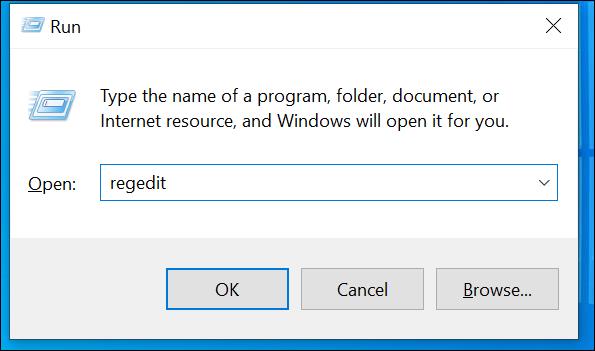
Když se otevře Editor registru, přejděte do složek na levé straně obrazovky a přejděte k následující cestě. Můžete také zkopírovat a vložit následující řádek do pole adresy v horní části okna Editoru registru a stisknout Enter:
HKEY_CURRENT_USER\SOFTWARE\Microsoft\Windows\CurrentVersion\Explorer
Klikněte na složku „ NamingTemplates “ v podokně Průzkumníka vlevo. Pokud tuto složku nevidíte, klikněte pravým tlačítkem myši na složku „ Průzkumník “ a vyberte Nový > Klíč . Jako název složky zadejte „ NamingTemplates “ a stiskněte „ Enter “.
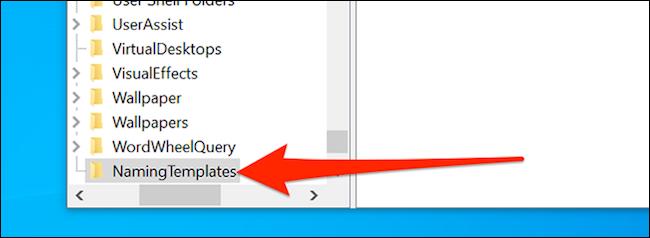
Klikněte na nově vytvořenou složku „ NamingTemplates “ vlevo. Poté klikněte pravým tlačítkem na libovolné prázdné místo na bílé obrazovce vpravo a vyberte Nový > Řetězcová hodnota . Jako název zadejte „ RenameNameTemplate “ a stiskněte „ Enter “.
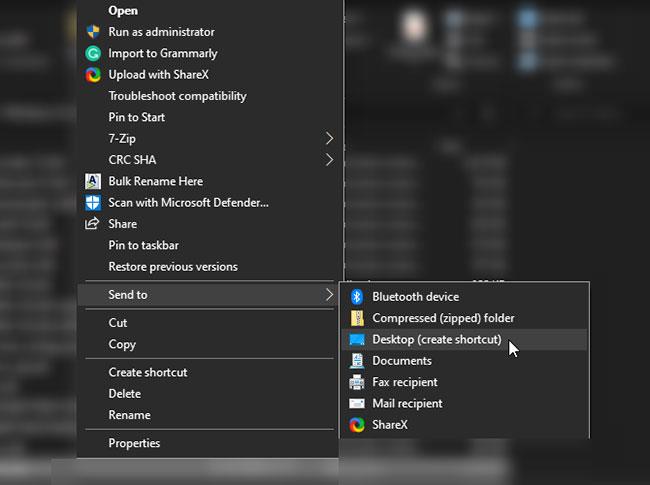
Poklepáním na nově vytvořenou položku „ RenameNameTemplate “ ji otevřete. Do pole Údaj hodnoty , které se zobrazí na obrazovce, zadejte název, který chcete použít jako výchozí název pro všechny nově vytvořené složky. Chcete-li například všechny nové složky ve výchozím nastavení pojmenovat „ Mahesh New Folder “, jednoduše zadejte „ Mahesh New Folder “.
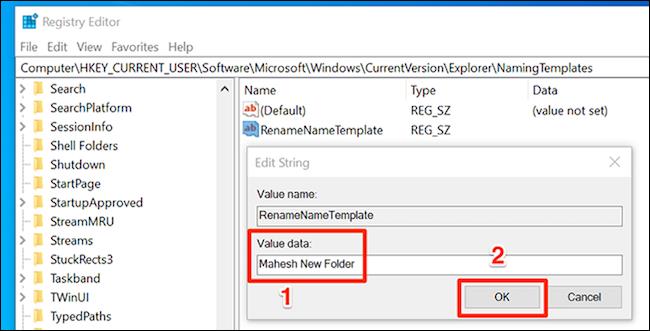
Klikněte na „ OK “ pro uložení změn.
Nakonec zavřete okno Editor registru.
Od této chvíle, když vytvoříte novou složku, bude této složce přiřazen název, který jste nastavili výše.
Tato příručka vám ukáže, jak změnit nebo obnovit výchozí umístění složky Camera Roll ve Windows 10.
Snížení velikosti a kapacity fotografií vám usnadní jejich sdílení nebo posílání komukoli. Zejména v systému Windows 10 můžete hromadně měnit velikost fotografií pomocí několika jednoduchých kroků.
Pokud nepotřebujete zobrazovat nedávno navštívené položky a místa z důvodu bezpečnosti nebo ochrany soukromí, můžete to snadno vypnout.
Jedno místo pro ovládání mnoha operací přímo na systémové liště.
V systému Windows 10 si můžete stáhnout a nainstalovat šablony zásad skupiny pro správu nastavení Microsoft Edge a tato příručka vám ukáže postup.
Hlavní panel má omezený prostor, a pokud pravidelně pracujete s více aplikacemi, může vám rychle dojít místo na připnutí dalších oblíbených aplikací.
Stavový řádek v dolní části Průzkumníka souborů vám říká, kolik položek je uvnitř a vybraných pro aktuálně otevřenou složku. Dvě tlačítka níže jsou také k dispozici na pravé straně stavového řádku.
Microsoft potvrdil, že další velkou aktualizací je Windows 10 Fall Creators Update. Zde je návod, jak aktualizovat operační systém dříve, než jej společnost oficiálně spustí.
Nastavení Povolit časovače probuzení v Možnosti napájení umožňuje systému Windows automaticky probudit počítač z režimu spánku, aby mohl provádět naplánované úlohy a další programy.
Zabezpečení Windows odesílá upozornění s důležitými informacemi o stavu a zabezpečení vašeho zařízení. Můžete určit, která oznámení chcete dostávat. V tomto článku vám Quantrimang ukáže, jak zapnout nebo vypnout oznámení z Centra zabezpečení systému Windows ve Windows 10.
Také by se vám mohlo líbit, že kliknutím na ikonu na hlavním panelu se dostanete přímo do posledního okna, které jste měli v aplikaci otevřené, aniž byste potřebovali miniaturu.
Pokud chcete změnit první den v týdnu ve Windows 10 tak, aby odpovídal zemi, ve které žijete, vašemu pracovnímu prostředí nebo chcete lépe spravovat svůj kalendář, můžete to změnit pomocí aplikace Nastavení nebo Ovládacích panelů.
Počínaje verzí aplikace Váš telefon 1.20111.105.0 bylo přidáno nové nastavení Více oken, které umožňuje povolit nebo zakázat upozornění před zavřením více oken při ukončení aplikace Váš telefon.
Tato příručka vám ukáže, jak povolit nebo zakázat zásadu dlouhých cest Win32, aby byly cesty delší než 260 znaků pro všechny uživatele ve Windows 10.
Připojte se k Tips.BlogCafeIT a zjistěte, jak vypnout navrhované aplikace (navrhované aplikace) ve Windows 10 v tomto článku!
V dnešní době používání mnoha programů pro notebooky způsobuje rychlé vybíjení baterie. To je také jeden z důvodů, proč se baterie počítačů rychle opotřebovávají. Níže jsou uvedeny nejúčinnější způsoby, jak ušetřit baterii v systému Windows 10, které by čtenáři měli zvážit.
Pokud chcete, můžete standardizovat obrázek účtu pro všechny uživatele na vašem PC na výchozí obrázek účtu a zabránit uživatelům v pozdější změně obrázku účtu.
Už vás nebaví Windows 10 otravovat úvodní obrazovkou „Získejte ještě více z Windows“ při každé aktualizaci? Některým lidem to může pomoci, ale také překážet těm, kteří to nepotřebují. Zde je návod, jak tuto funkci vypnout.
Nový prohlížeč Edge založený na Chromu od společnosti Microsoft ukončí podporu pro soubory elektronických knih EPUB. K prohlížení souborů EPUB v systému Windows 10 budete potřebovat aplikaci pro čtení EPUB třetí strany. Zde je několik dobrých bezplatných možností, ze kterých si můžete vybrat.
Pokud máte výkonný počítač nebo nemáte v systému Windows 10 mnoho spouštěcích programů, můžete zkusit zkrátit nebo dokonce úplně deaktivovat zpoždění při spuštění, aby se váš počítač spouštěl rychleji.
Kiosk Mode ve Windows 10 je režim pro použití pouze 1 aplikace nebo přístupu pouze k 1 webu s uživateli typu host.
Tato příručka vám ukáže, jak změnit nebo obnovit výchozí umístění složky Camera Roll ve Windows 10.
Úprava souboru hosts může způsobit, že nebudete moci přistupovat k Internetu, pokud soubor není správně upraven. Následující článek vás provede úpravou souboru hosts ve Windows 10.
Snížení velikosti a kapacity fotografií vám usnadní jejich sdílení nebo posílání komukoli. Zejména v systému Windows 10 můžete hromadně měnit velikost fotografií pomocí několika jednoduchých kroků.
Pokud nepotřebujete zobrazovat nedávno navštívené položky a místa z důvodu bezpečnosti nebo ochrany soukromí, můžete to snadno vypnout.
Microsoft právě vydal aktualizaci Windows 10 Anniversary Update s mnoha vylepšeními a novými funkcemi. V této nové aktualizaci uvidíte spoustu změn. Od podpory stylusu Windows Ink po podporu rozšíření prohlížeče Microsoft Edge byly výrazně vylepšeny také nabídky Start a Cortana.
Jedno místo pro ovládání mnoha operací přímo na systémové liště.
V systému Windows 10 si můžete stáhnout a nainstalovat šablony zásad skupiny pro správu nastavení Microsoft Edge a tato příručka vám ukáže postup.
Tmavý režim je rozhraní s tmavým pozadím ve Windows 10, které pomáhá počítači šetřit energii baterie a snižuje dopad na oči uživatele.
Hlavní panel má omezený prostor, a pokud pravidelně pracujete s více aplikacemi, může vám rychle dojít místo na připnutí dalších oblíbených aplikací.






















